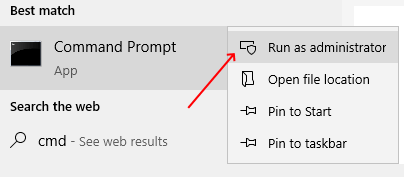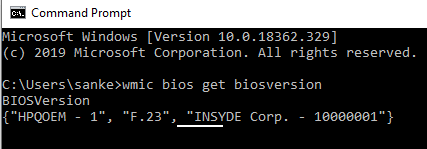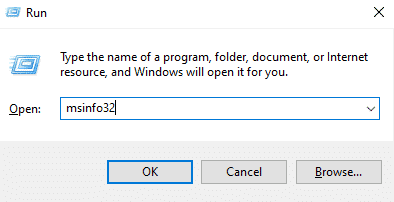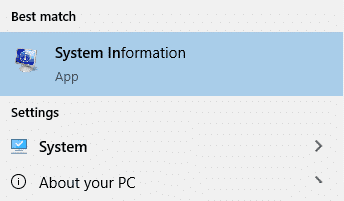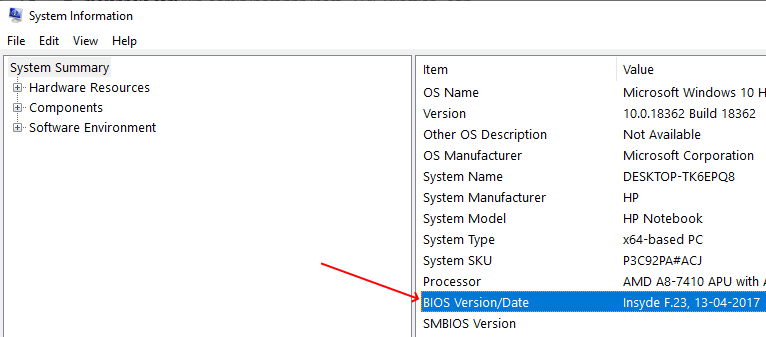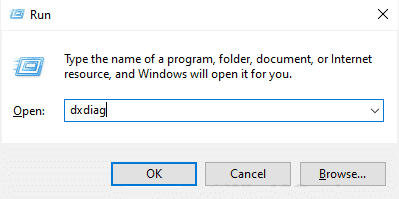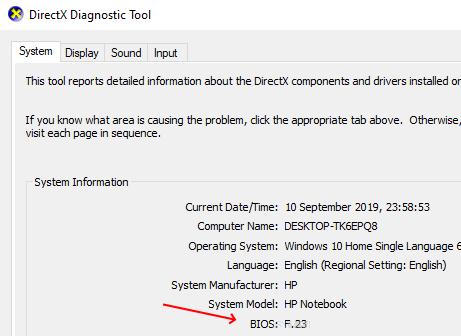Comment vérifier la version du BIOS sous Windows 10
BIOS est le terme utilisé pour désigner le système d'entrées / sorties de base. Il est de votre responsabilité de démarrer votre ordinateur lorsque vous allumez votre ordinateur. Il gère également le flux de données entre le système d'exploitation de l'ordinateur et les périphériques connectés tels que le disque dur, l'adaptateur vidéo, etc.
Dans certains cas, vous devez vérifier la version du BIOS installée sur votre système. Idéalement, vous devriez toujours avoir la dernière version sur votre système. Les versions antérieures peuvent contenir des erreurs et d’autres problèmes réduisant l’efficacité du BIOS. Vous pouvez également rencontrer des problèmes liés au matériel. Bien que de puissants périphériques soient en place, le problème persiste. Ces problèmes peuvent être causés par un BIOS obsolète, ce qui réduit l'efficacité de votre système. Les fabricants proposent des mises à jour avec corrections de bugs et fonctionnalités améliorées qui améliorent l'efficacité de votre système.
Les méthodes suivantes vous aideront à vérifier la version actuelle du BIOS sous Windows 10:
Méthode 1:
Étape 1: Type cmd Ou une invite de commande dans la barre d'état Recherche Windows. Ensuite, cliquez avec le bouton droit sur l'option d'invite de commande située au-dessus des résultats de la recherche. Puis cliquez sur “Exécuter comme administrateur" .
Étape 2Type: bios bios Vous obtenez bioversion À l'invite de commande et appuyez sur la touche Entrer. Cela montrera une version BIOS Dans la ligne suivante de la fenêtre d'invite de commande.
Méthode 2:
Vous pouvez également vérifier la version du BIOS de Windows 10 d’une autre manière en procédant comme suit:
Étape 1: Appuyez sur la touche Windows + R Pour ouvrir la commande “Courir" .
Étape 2: À la commande “Courir”, Écrivez msinfo32 Puis cliquez sur “Ok" .
Alternativement, vous pouvez rechercher “Informations système«Au bar windows Search Et en cliquant sur “Informations système”En haut des résultats de recherche.
Étape 3: Sur l'onglet Informations système, faites défiler le volet gauche Pour voir la version du BIOS.
Méthode 3:
Vous pouvez également vérifier la version du BIOS de Windows 10 d’une autre manière en procédant comme suit:
Étape 1: Appuyez sur la touche Windows + R
Étape 2: Type dXDIAG Sur leCourir"Alors cliquez"Ok" .
Etape 3: Un outil de diagnostic va s'ouvrir DirectX Où vous pouvez voir une version BIOS.
En suivant les étapes ci-dessus, vous pourrez voir la version actuelle du BIOS.
Lorsque vous déterminez la version actuelle du BIOS, vous pouvez consulter le site Web du fabricant pour savoir si une nouvelle version disponible n'est pas installée sur votre système. Installez la version mise à jour si vous utilisez toujours une version plus ancienne du BIOS pour traiter les problèmes de BIOS liés au système.